كيفية إضافة صندوق بريد إضافي في Outlook 2010
مايكروسوفت أوفيس الآفاق / / March 18, 2020
تاريخ آخر تحديث
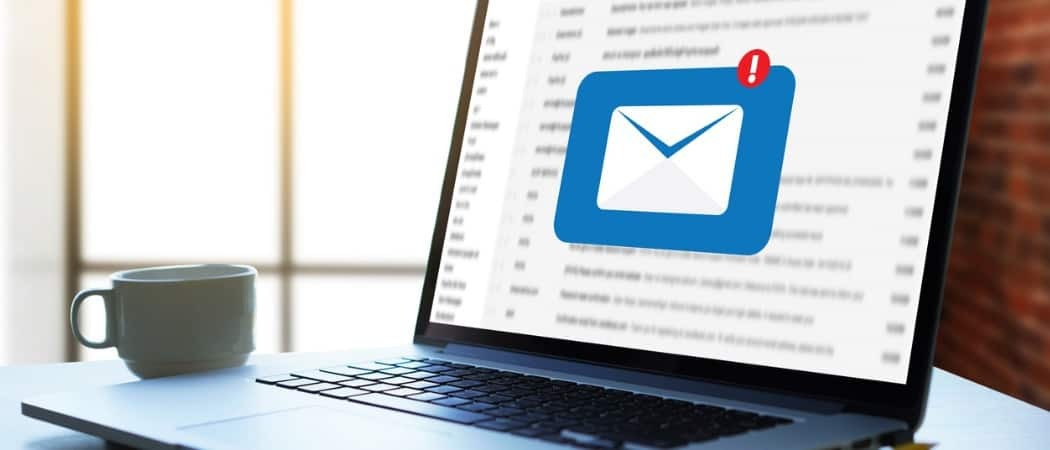
كيفية إضافة صندوق بريد إضافي إلى Outlook 2010 بطريقة بسيطة. اتبع هذا البرنامج التعليمي خطوة بخطوة باستخدام لقطات الشاشة لمعرفة كيفية إضافة صندوق بريد بسهولة.
مضيفا اضافية صندوق بريد لك برنامج Outlook 2010 الملف الشخصي بسيط للغاية طالما أنك تعرف مكان البحث. لقد غطيت عملية لبرنامج Outlook 2007, برنامج Outlook 2013 ولكن منذ أن قامت Microsoft بنقل الأشياء باستخدام Outlook 2010 ، فقد اكتشفت أنني سأشمل خطوة بخطوة مرة أخرى باستخدام لقطات شاشة Outlook 2010.
تحديث: يمكن العثور على خطوات إضافة صندوق بريد إلى Outlook 2016 هنا.
كيفية إضافة صندوق بريد إلى Outlook 2010
1. افتح برنامج Outlook 2010 وانقر ملف, معلومات, إعدادت الحساب
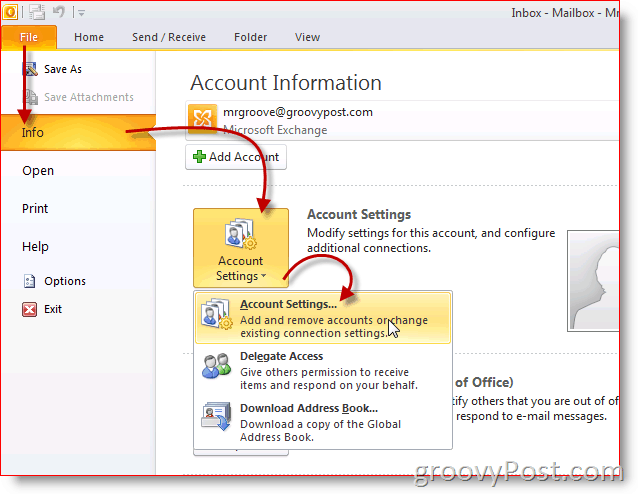
2. تسليط الضوء على الحساب وانقر يتغيرون
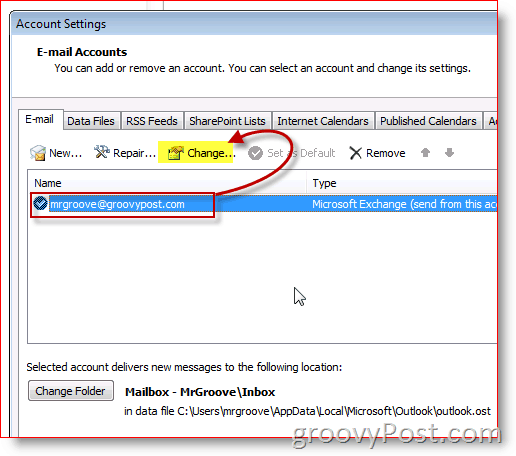
3. انقر المزيد من الإعدادات
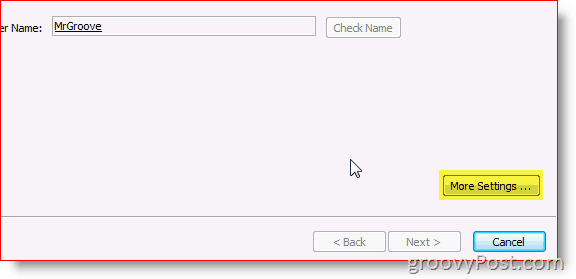
4. انقر المتقدمة انقر فوق Tab ثم انقر فوق أضف
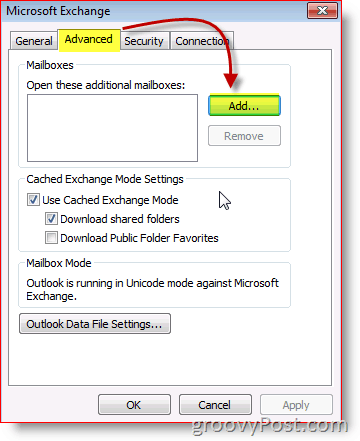
5. اكتب اسم إضافي/ثانوي صندوق البريد وانقر حسنا
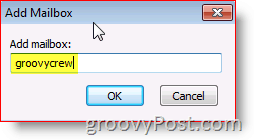
6. تحقق من صندوق بريد جديد مدون. انقر حسنا للحفظ
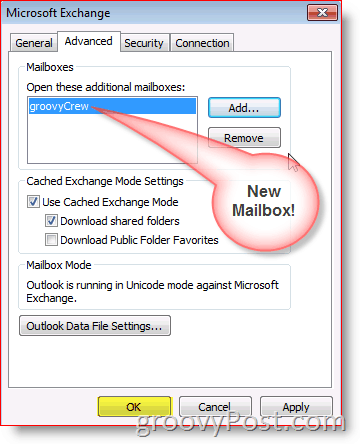
7. انقر التالى
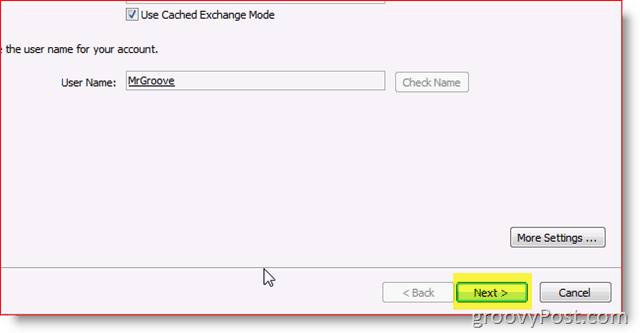
8. انقر إنهاء
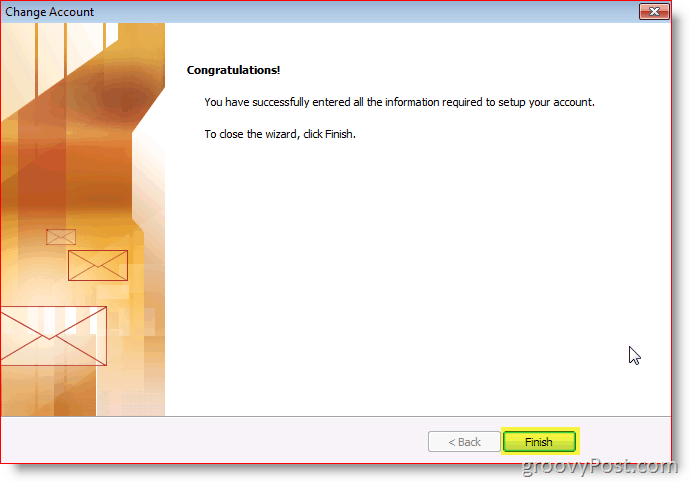
9. انقر قريب
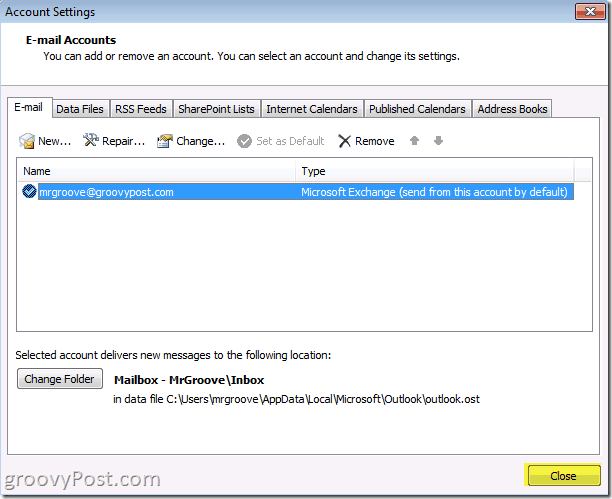
منجز! سيكون صندوق بريدك الجديد أسفل حسابك الأساسي.
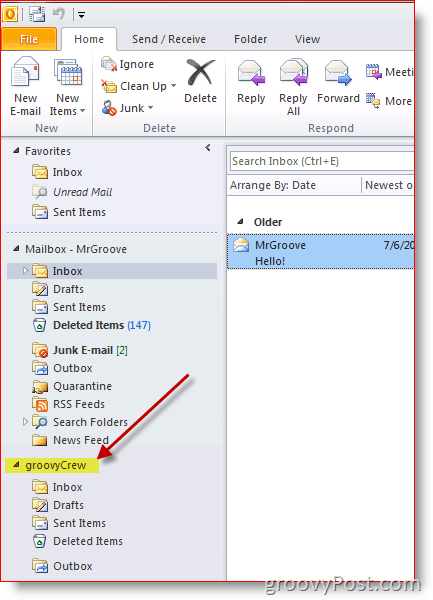
أسئلة؟ تعليقات؟ إسقاط ملاحظة في التعليقات.



